Gunakan perkumpulan sokongan pelanggan (pratonton)
Penting
Untuk menggunakan ciri ini, ia mesti dihidupkan dan terma lesen perlu diterima. Apakah ciri Pratonton dan bagaimanakah caranya untuk saya mendayakannya?
Ciri pratonton ialah ciri yang tidak lengkap, namun disediakan sebelum ia dilancarkan secara rasmi agar pelanggan boleh mendapat akses awal dan memberikan maklum balas. Ciri pratonton tidak bertujuan untuk penggunaan pengeluaran dan mungkin mempunyai kefungsian yang terhad atau terbatas.
Kami menjangkakan perubahan pada ciri ini, jadi anda tidak boleh menggunakannya dalam pengeluaran. Gunakan hanya dalam persekitaran ujian dan pembangunan.
Microsoft tidak menyediakan sokongan untuk ciri pratonton ini. Sokongan Teknikal Microsoft Dynamics 365 tidak akan dapat membantu anda dengan isu atau soalan yang berkaitan. Ciri pratonton tidak dimaksudkan untuk kegunaan pengeluaran dan tertakluk pada terma penggunaan tambahan yang berasingan.
Apabila anda bekerja pada peka masa, isu pelanggan yang kompleks, terdapat masa apabila ia berguna untuk menggunakan kepakaran rakan sekerja di luar pasukan Dynamics 365 Customer Service anda.
Sokongan pelanggan boleh membantu apabila anda perlu mengambil tindakan berikut:
- Bekerjasama dengan pakar di seluruh organisasi anda untuk mendapatkan bantuan tentang kes rumit.
- Gunakan pencari pakar untuk mencari pakar dengan cepat dengan kemahiran yang betul untuk membantu.
Gunakan sokongan pelanggan untuk mencari set pakar yang tepat untuk bekerjasama dalam isu pelanggan anda dan bekerjasama dengan rakan sebaya terus dari desktop anda.
Prasyarat
Untuk dapat mewujudkan kerjasama perkumpulan apabila bekerja pada isu pelanggan, anda mesti mempunyai prasyarat berikut.
Sekiranya anda seorang ejen, anda mesti mempunyai Dynamics 365 Customer Service Enterprise lesen dan Microsoft Teams lesen.
Jika anda seorang pakar yang menyertai kerjasama perkumpulan, anda mesti mempunyai lesen Pasukan.
Sembang terbenam Microsoft Teams mesti didayakan untuk desktop ejen atau pada apl web Pasukan.
Mulakan kerjasama perkumpulan
Pada bar perintah Customer Service, pilih Cipta kerjasa perkumpulan. (Anda mungkin perlu memilih elipsis untuk melihat pilihan ini.)

Halaman Kerjasama Perkumpulan dibuka dengan Butiran kes dipaparkan pada tetingkap sebelah kiri. Medan kes dan akaun adalah baca sahaja, dan direka untuk memberikan penyertaan kerjasama perkumpulan lain butiran berkaitan mengenai kes itu.
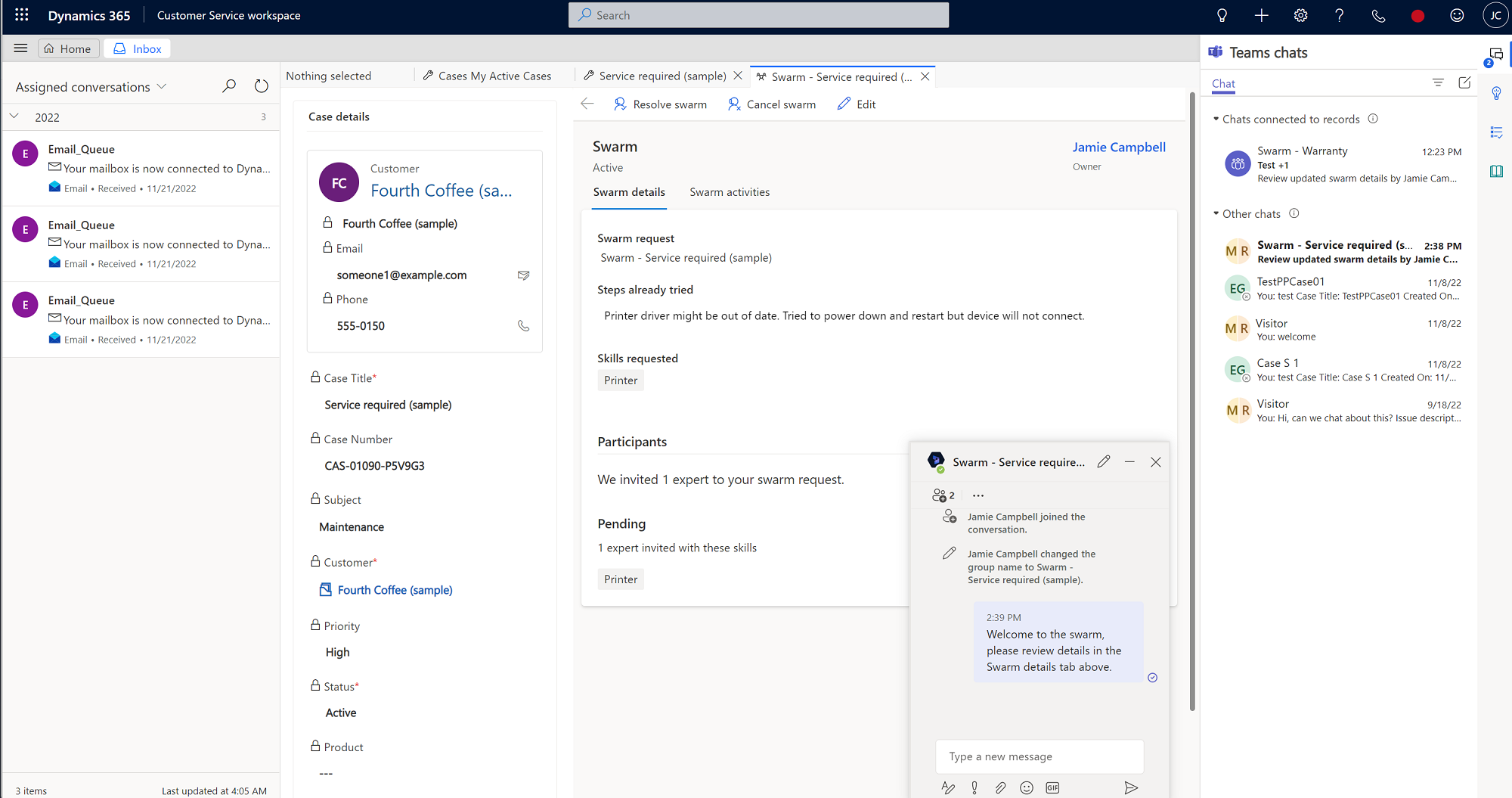
Nota
Jika anda tidak melihat opsyen Cipta kerjasama perkumpulan , minta pentadbir anda memperuntukkan keistimewaan capaian untuk anda.
Pada borang Kerjasama perkumpulan, taipkan maklumat ke dalam medan berikut:
- kerjasama perkumpulan permintaan: Tajuk kerjasama perkumpulan dipaparkan secara lalai, tetapi anda boleh mengeditnya jika perlu.
- Langkah-langkah yang telah dicuba (pilihan, had 2,000 aksara): Taipkan butiran tentang langkah yang anda ambil untuk cuba menyelesaikan isu dan sebarang hasil. Butiran ini membantu mengesahkan bahawa sebarang proses yang diperlukan telah diikuti. Mereka juga menyediakan konteks segera untuk peserta kerjasama perkumpulan lain yang dijemput untuk bekerjasama dalam isu ini.
- Apakah kemahiran yang anda perlukan? (pilihan): Sebagai sebahagian daripada permintaan swarm, sistem mengambil tindakan berikut:
- Percubaan untuk dipadankan dengan kemahiran berdasarkan soalan kerjasama perkumpulan anda
- Mencadangkan kemahiran berdasarkan peraturan yang ditakrifkan oleh pentadbir anda. Peraturan ini mencari kata-kata utama yang terdapat dalam permintaan kerjasama perkumpulan dan / atau langkah-langkah yang diambil, dan kemudian mengisi kemahiran yang sepadan berdasarkan peraturan yang dikonfigurasi.
Kemahiran yang dicadangkan mempunyai ikon mentol lampu. Anda juga boleh memilih untuk 10 kemahiran (kedua-dua sistem-mencadangkan dan dipilih secara manual) yang anda fikir berkaitan dengan kes itu. (Kemahiran yang dipilih secara manual tidak mempunyai ikon mentol lampu di sebelahnya.)
Nota
Jika sistem atau anda tidak menetapkan apa-apa kemahiran, anda masih boleh membuat kerjasama perkumpulan tetapi tiada pakar akan ditambah. Dalam senario ini, kami mengesyorkan anda meminta penyelia anda untuk bantuan mengenalpasti kemahiran yang sesuai untuk mendapatkan sokongan pakar.
Pilih Simpan dan hantar jemputan. Sembang kerjasama perkumpulan yang dipautkan dicipta dan kenalan yang dikonfigurasikan oleh pentadbir anda akan ditambah ke sembang secara automatik. Apabila jemputan kerjasama perkumpulan dihantar, anda masih boleh kembali dan mengedit butiran kerjasama perkumpulan jika perlu.
Nota
Secara lalai, penyelia anda ditambah secara automatik untuk mencipta kerjasama perkumpulan. Jika anda tidak mempunyai penyelia, pentadbir anda yang mengkonfigurasi kerjasama perkumpulan ditambah secara automatik.
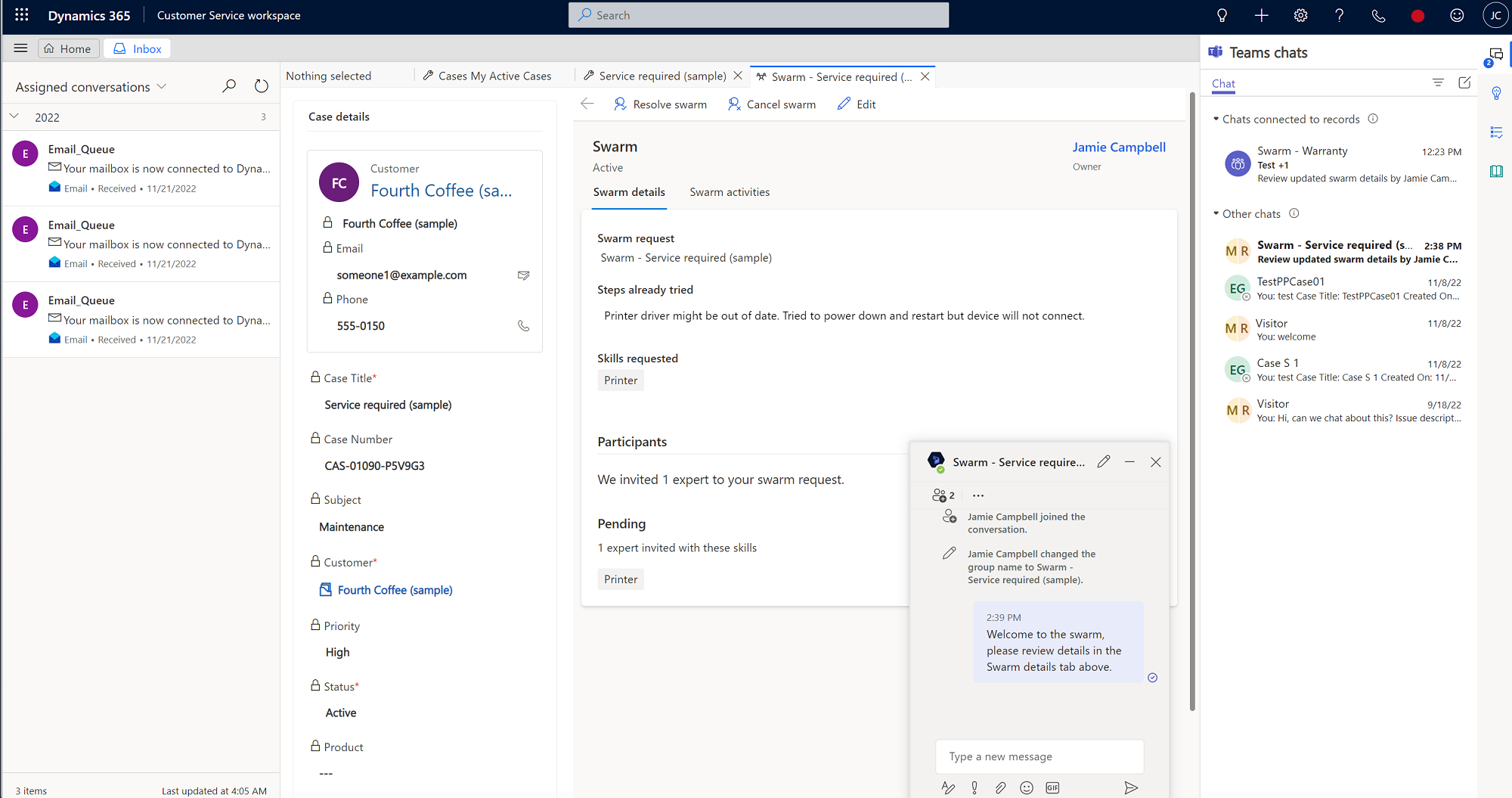
Tindakan dan pandangan berikut berlaku:
- Sistem mendapati set minimum pakar diperlukan untuk meliputi kebanyakan kemahiran yang disarankan atau yang anda tambah yang mungkin.
- Bahagian peserta dibuka, di mana anda dapat melihat bilangan pakar yang dijemput ke kerjasama perkumpulan anda yang sepadan dengan kemahiran tertentu.
- Anda boleh melihat nama kemahiran yang tidak sepadan dengan pakar. Jika kemahiran tidak dapat ditandingi, anda boleh bekerja dengan penyelia anda untuk mencari pakar yang sepadan dengan kemahiran.
- Anda boleh melihat nama peserta yang ditambah secara automatik dalam tetingkap sembang.
- Apabila seorang pakar jemputan menerima jemputan kerjasama perkumpulan, ia secara automatik ditambah ke sembang kerjasama perkumpulan.
- Jika anda memilih Edit pada bar perintah, kemahiran yang disimpan sedia ada kekal. Jika anda mengedit permintaan kerjasama perkumpulan, maka tindakan berikut berlaku:
- Sistem ini mencari kemahiran untuk mengambil kira maklumat terbaru, dan menambah kemahiran yang terdapat pada yang sedia ada.
- Pakar yang dijemput dan pakar yang sudah ada dalam kerjasama perkumpulan masih kekal.
- Sembang kumpulan dibuat, di mana anda boleh berbual dengan orang yang pakar dalam isu tersebut. Anda mungkin satu-satunya yang berada dalam sembang pada mulanya, tetapi anda boleh menghantar mesej kepada orang lain untuk meminta mereka menyertainya jika perlu.
Cara jemputan untuk pakar berfungsi
Apabila anda memilih pakar untuk kerjasama perkumpulan anda, mereka menghantar semula jemputan automatik dalam Pasukan melalui kad penyesuaian. Apabila mereka menerima jemputan anda, mereka dilampirkan pada kerjasama perkumpulan, dan kemahiran mereka ditunjukkan. Sekiranya pakar menolak jemputan, sistem itu kemudian mencari pakar atau pakar seterusnya yang mempunyai satu atau lebih kemahiran yang diperlukan.
Bagi pakar yang dijemput, jemputan kerjasama perkumpulan menunjukkan maklumat berikut:
- Ejen menjemput: ejen yang memulakan kerjasama perkumpulan dan menjemput pakar.
- Kerjasama perkumpulan permintaan: soalan ejen memerlukan bantuan.
- Langkah-langkah yang telah dicuba oleh ejen: Penerangan ringkas tentang apa yang dicuba oleh ejen sebelum membuat kerjasama perkumpulan.
- Kemahiran pakar: Kemahiran yang diperlukan pakar mempunyai untuk kerjasama perkumpulan.
- Menerima dan menolak: Pilihan untuk pakar itu sama ada menyertai atau menolak kerjasama perkumpulan. Jika pakar menolak jemputan dan kemudian memutuskan mereka mahu menyertai, mereka boleh mengambil bahagian dengan meminta anda menambahnya secara manual. Mereka tidak dapat melihat borang kerjasama perkumpulan daripada sembang kumpulan.
Apabila pakar menyertai sembang kumpulan, mereka melihat versi baca sahaja kerjasama perkumpulan borang butiran ditambah sebagai tab. Anak tetingkap sebelah kanan memaparkan butiran kes yang berkaitan. Permintaan kerjasama perkumpulan ejen dan ringkasan tentang apa yang cuba dilakukan oleh ejen untuk menyelesaikan masalah dipaparkan.
Pakar yang menyertai kerjasama perkumpulan boleh melihat semua peserta dalam Swam dan kemahiran yang mereka ada yang menyebabkan jemputan mereka kepada kerjasama perkumpulan.
Pakar tidak perlu mempunyai akses kepada Dynamics 365 untuk mengambil bahagian dalam kawanan, tetapi jika mereka boleh mengakses kerjasama perkumpulan dalam khidmat pelanggan, mereka boleh pergi ke tab aktiviti kerjasama perkumpulan pada kerjasama perkumpulan halaman, di mana mereka boleh melihat garis masa semua peristiwa utama yang berkaitan dengan kerjasama perkumpulan.
Pakar tanpa lesen Dynamics 365 boleh dijemput untuk berenang dalam Pasukan. Apabila mereka menerima jemputan untuk menyertai kerjasama perkumpulan, sembang kerjasama perkumpulan muncul dalam anak tetingkap Sembang dalam Pasukan. Pakar mesti memilih sembang untuk memasuki perbualan kerjasama perkumpulan. Kedua-dua ejen dan pakar boleh menambahkan orang lain ke sembang jika diperlukan. Ejen boleh berinteraksi dengan pakar dan menambah nota interaksi mereka kepada garis masa kerjasama perkumpulan.
Mencipta tugas dalam garis masa
Jika terdapat butiran yang anda atau pakar kerjasama perkumpulan anda ingin dokumen atau kemas kini pada masa hadapan, anda boleh mencipta tugas dengan tarikh siap pilihan yang muncul dalam garis masa kerjasama perkumpulan dan juga dalam sembang Pasukan.
Untuk mencipta tugas yang berkaitan dengan kawanan, lengkapkan langkah berikut:
- Pada halaman kerjasama perkumpulan dalam ruang kerja khidmat pelanggan, pilih halaman aktiviti kerjasama perkumpulan.
- Dalam Garis Masa, pilih ikon Tambah (+), kemudian pilih Tugas pada menu juntai bawah. Anak tetingkap Cipta Pantas: Tugas terbuka di sebelah kanan halaman.
- (Pilihan) Dalam medan Pemilik , sebagai pencipta tugas, anda disenaraikan secara lalai. Anda boleh menambah orang lain jika dikehendaki dengan menaip nama mereka.
- (Pilihan) Masukkan Perihalan perkara yang perlu anda lakukan.
- (Pilihan) Masukkan tarikh Siap .
- Tentukan Tempoh dan Butiran keutamaan .
- Apabila selesai, pilih Simpan dan Tutup.
Autopost bot Dynamics 365 pautan ke tugas dalam sembang Pasukan.
Mencipta nota dalam garis masa
Anda boleh mencipta nota yang termasuk butiran khusus yang muncul dalam garis masa kerjasama perkumpulan dan juga dalam sembang Pasukan.
- Dalam Garis Masa, pilih ikon Tambah (+), kemudian pilih Nota pada menu juntai bawah. Anak tetingkap Cipta Pantas: Nota terbuka di sebelah kanan halaman.
- Taipkan Tajuk untuk nota.
- Dalam editor teks kaya, tambah butiran.
- Apabila selesai, pilih Simpan dan Tutup.
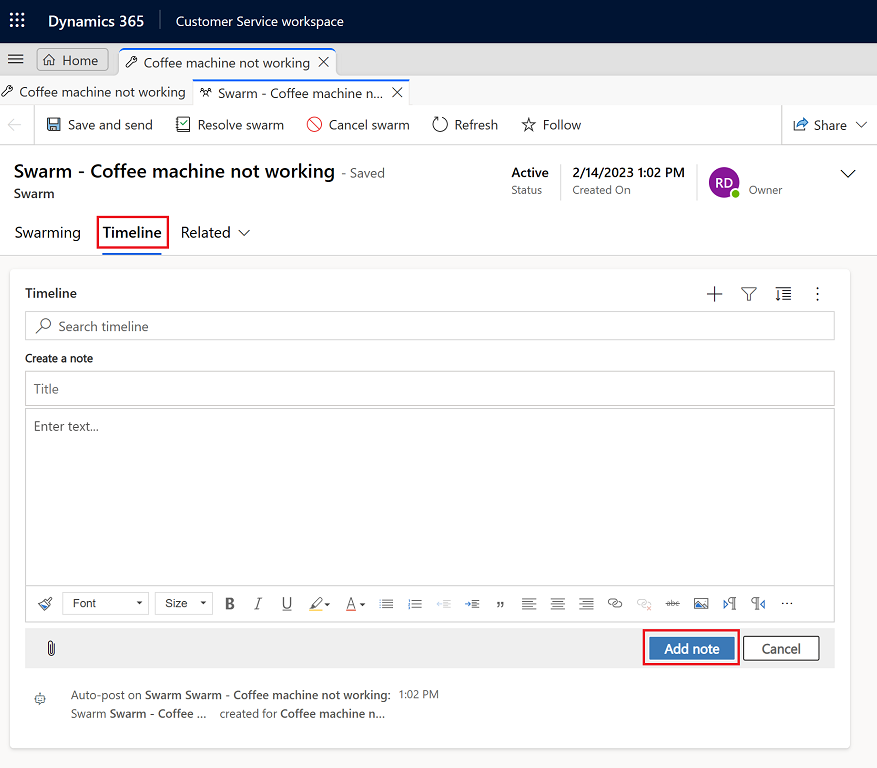
Penutupan kes dan penyelesaian kerjasama perkumpulan
Apabila anda menutup kes, sama ada dengan menyelesaikan atau membatalkannya, pautan ke mana-mana kawanan terbuka yang dikaitkan dengan kes itu dipaparkan. Anda boleh memilih untuk menutup atau membatalkan kawanan tersebut dengan memilih pautan. Sekiranya anda mengesahkan, kawanan yang berkaitan diselesaikan. Jika anda memilih Batal, anda akan dikembalikan ke borang kes.
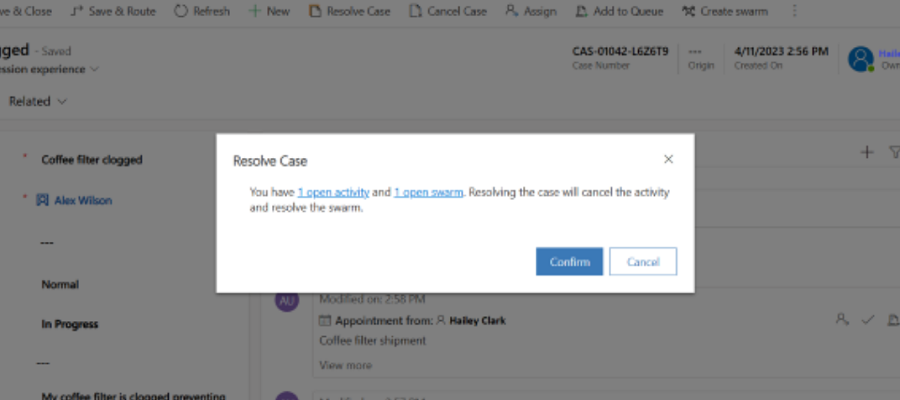
Menyelesaikan kerjasama perkumpulan sesi
Apabila kerjasama perkumpulan telah selesai, anda boleh menutupnya dengan melengkapkan langkah-langkah berikut:
- Pada halaman kerjasama perkumpulan dalam khidmat pelanggan ruang kerja, pilih Selesaikan kerjasama perkumpulan.
- (Pilihan): Dalam Selesaikan kerjasama perkumpulan ini? kotak dialog, masukkan butiran yang menerangkan penyelesaian.
- Pilih Selesaikan kerjasama perkumpulan.
Selepas kerjasama perkumpulan diselesaikan, kiriman bot Dynamics 365 ke sembang Pasukan untuk menunjukkan bahawa kerjasama perkumpulan diselesaikan dengan pautan ke butiran kerjasama perkumpulan dalam Dynamics 365.
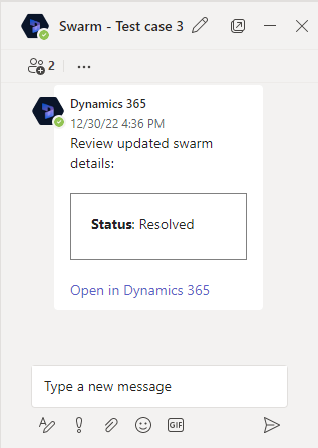
Mengaktifkan semula kerjasama perkumpulan
Anda boleh mengaktifkan semula kerjasama perkumpulan dengan melengkapkan langkah berikut:
- Dalam khidmat pelanggan ruang kerja, pada peta laman, pilih Kawanan dalam Perkhidmatan.
- Pada halaman kerjasama perkumpulan , daripada senarai juntai bawah, pilih Semua kawanan, dan kemudian pilih kerjasama perkumpulan yang anda mahu aktifkan semula.
- Pada halaman Butiran kes, pilih Aktifkan semula kerjasama perkumpulan.
Selepas kerjasama perkumpulan diaktifkan semula, kiriman bot Dynamics 365 ke sembang Pasukan untuk menunjukkan bahawa kerjasama perkumpulan diaktifkan semula dengan pautan ke butiran kerjasama perkumpulan dalam Dynamics 365.
Batalkan kerjasama perkumpulan
Anda boleh membatalkan kerjasama perkumpulan yang sedang berjalan dengan melengkapkan langkah berikut:
- Dalam khidmat pelanggan ruang kerja, pada peta laman, pilih Kawanan dalam Perkhidmatan.
- Pada halaman kerjasama perkumpulan , pilih Kawanan aktif daripada menu juntai bawah, kemudian pilih kerjasama perkumpulan yang anda ingin batalkan.
- Pada halaman Butiran kes, pilih Batalkan kerjasama perkumpulan.
- Pada Batalkan kerjasama perkumpulan ini? dialog, pilih sebab anda ingin membatalkan kerjasama perkumpulan daripada senarai juntai bawah, kemudian pilih Batalkan kerjasama perkumpulan.
Selepas kerjasama perkumpulan dibatalkan, kiriman bot Dynamics 365 ke sembang Pasukan untuk menunjukkan bahawa kerjasama perkumpulan dibatalkan dengan pautan ke butiran kerjasama perkumpulan dalam Dynamics 365.
Lihat kawanan yang berkaitan
Anda boleh nampak kerjasama perkumpulan yang berkaitan dengan kes daripada rekod. Untuk melihat kerjasama perkumpulan berkaitan, dalam Customer Service workspace, pergi ke tab Butiran dan kemudian lihat kad kerjasama perkumpulan berkaitan.
Pandangan kerjasama perkumpulan
Untuk melihat senarai kerjasama perkumpulan, pergi ke Kerjasama perkumpulan pada peta tapak. Pandangan berikut tersedia:
- Semua kerjasama perkumpulan
- Kawanan yang dibatalkan
- Kerjasama Perkumpulan aktif saya
- Kerjasama perkumpulan telah diselesaikan
- Kerjasama Perkumpulan yang sedang diikuti
- Kerjasama Perkumpulan yang saya ikuti
Lihat juga
Konfigurasikan sokongan pelanggan
Konfigurasikan sembang Pasukan
Gunakan sembang Teams
Maklum balas
Akan datang: Sepanjang 2024, kami akan menghentikan secara berperingkat Isu GitHub sebagai kaedah maklum balas untuk kandungan dan menggantikannya dengan sistem maklum balas baharu. Untuk mendapatkan maklumat lanjut lihat: https://aka.ms/ContentUserFeedback.
Kirim dan lihat maklum balas untuk